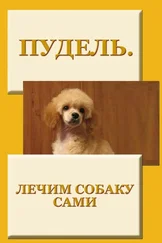Это последний шаг настройки, после которого запускается процесс архивации. Нажмите кнопку Сохранить параметры и начать архивацию.
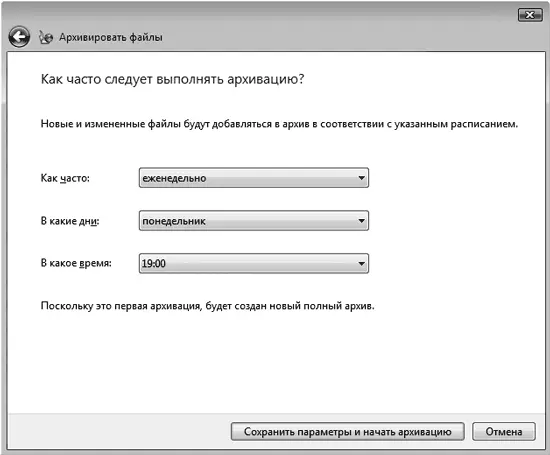
Рис. 5.7.Выбираем периодичность архивирования файлов
В результате появится окно с индикатором архивирования и информацией о текущем действии, с помощью которого вы сможете наблюдать за процессом. Длительность процесса архивации зависит от объема сохраняемых файлов и может занять значительное время, поэтому наберитесь терпения.
При необходимости прервать процесс архивирования используйте кнопку Прекратить архивацию.
Об окончании процесса архивации файлов сигнализирует появление окна, изображенного на рис. 5.8. Чтобы его закрыть, воспользуйтесь соответствующей кнопкой. Кроме того, на экране появится всплывающая подсказка аналогичного содержания.
На этом процесс создания архива файлов завершен. Информация об этом появится в главном окне (см. рис. 5.2), чтобы облегчить возможное восстановление данных.
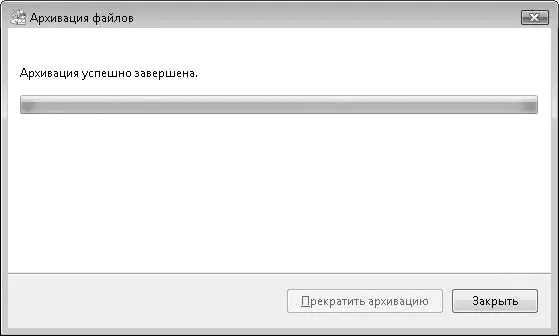
Рис. 5.8.Процесс создания архива завершен
Восстановление файлов
Восстановление файлов используется в случае утери важной информации по вине операционной системы, а также в результате действий пользователя или вируса, трояна или «червя». В этом случае вам пригодятся архивные копии файлов, если таковые создавались автоматически. Еще больше вам повезет, если автоматическая архивация файлов выполнялась ежедневно: обычно это сводит потерю важной информации к минимуму.
Рассмотрим механизм восстановления файлов из созданного ранее архива.
Запустите Центр архивации и восстановления. В появившемся окне нажмите кнопку Восстановить файлы (см. рис. 5.2). В результате откроется окно, в котором нужно выбрать вариант восстановления (рис. 5.9): из последнего или более раннего архива.
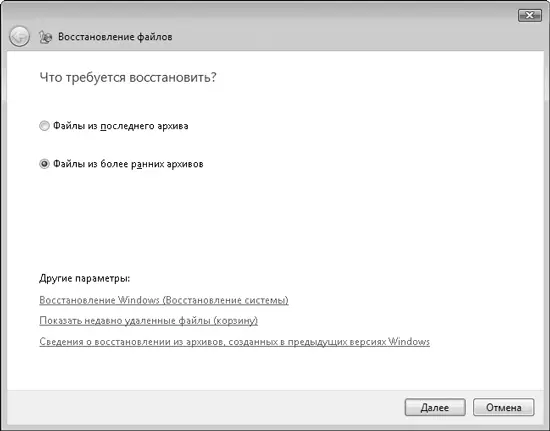
Рис. 5.9.Выбираем вариант восстановления
Если вы выбрали вариант Файлы из более ранних архивов и нажали кнопку Далее, в следующем окне вам предложат выбрать из списка нужную копию, ориентируясь на дату и время создания (рис. 5.10). Для продолжения нажмите Далее.

Рис. 5.10.Указываем нужную архивную копию файлов
Бывает так, что восстановить необходимо только конкретный файл или папку. В этом случае в последнем окне следует указать нужные объекты (рис. 5.11).
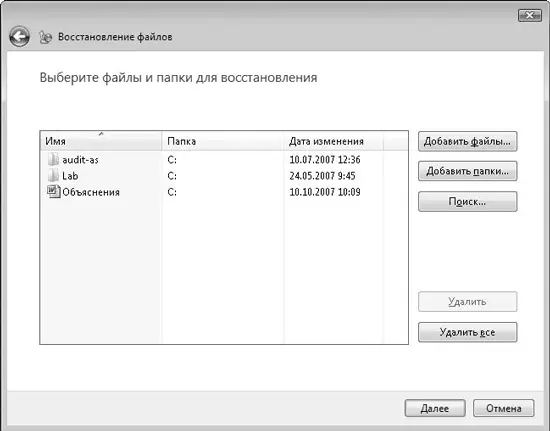
Рис. 5.11.Добавляем файлы и папки, которые нужно восстановить
Примечание
На этом этапе вы столкнетесь с тем, что программа не позволяет восстановить файлы без указания хотя бы одного объекта. Почему разработчики лишили пользователей автоматического восстановления, не поддается объяснению. Будем надеяться, что такая функция появится в одном из грядущих обновлений операционной системы.
Для добавления файлов или папок используйте кнопки Добавить файлы и Добавить папки. При этом будет появляться стандартное окно, в котором нужно указать полный путь к объекту.
После нажатия кнопки Далее начнется восстановление файлов. Стоит отдать должное разработчикам Windows Vista: скорость восстановления файлов достаточно высока.
После окончания процесса восстановления появится окно, показанное на рис. 5.12.
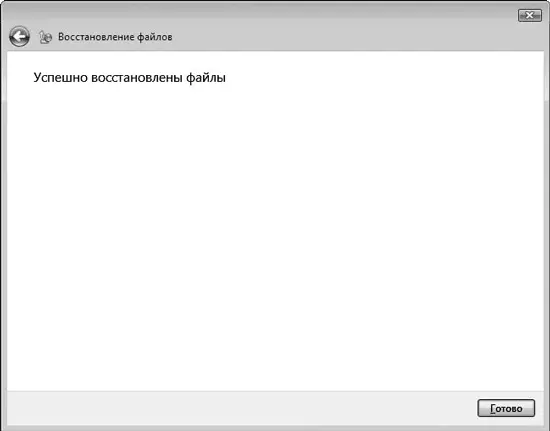
Рис. 5.12.Восстановление файлов завершено
Таким образом, используя механизм архивирования и соблюдая определенные правила, вы сможете в любой момент эффективно восстановить нужные данные. Однако пользовательские файлы – это одно, а системные файлы, от которых зависит работоспособность Windows, – совсем другое. Тем не менее существует возможность сохранять и их.
Архивирование и восстановление всех данных компьютера
Возможность архивирования всех данных компьютера с дальнейшим восстановлением операционной системы – новая функция, появившаяся в Windows Vista. Такой подход обеспечивает стопроцентное восстановление работоспособности компьютера, хотя и требует дополнительных средств для хранения данных.
Читать дальше
Конец ознакомительного отрывка
Купить книгу

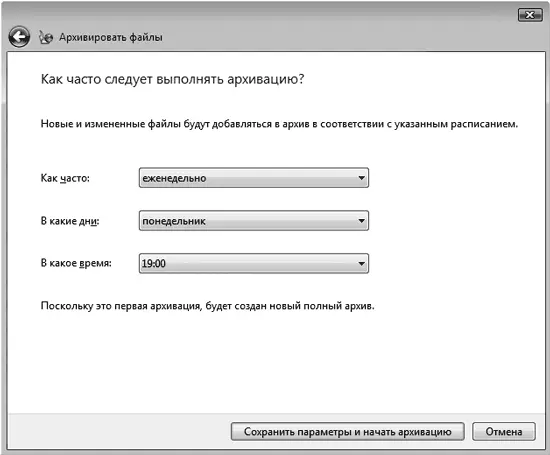
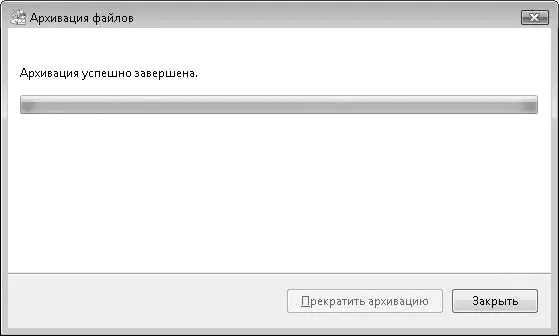
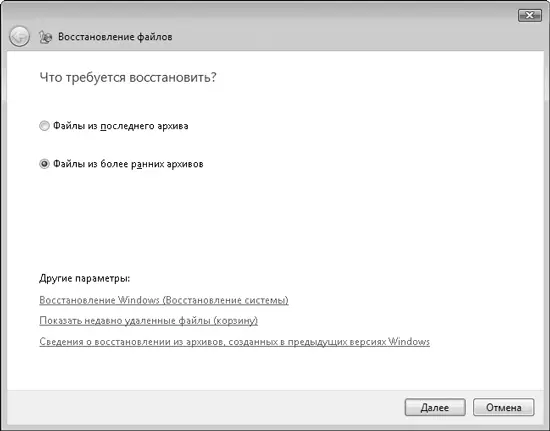

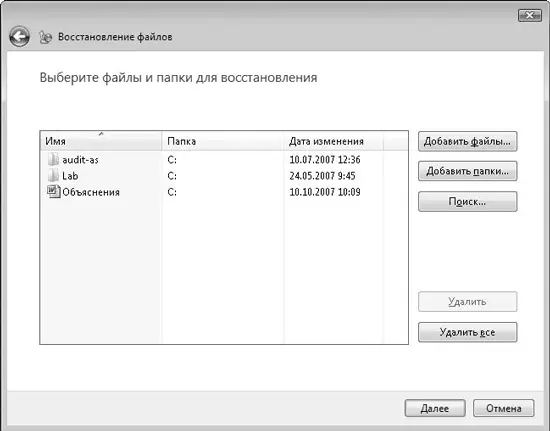
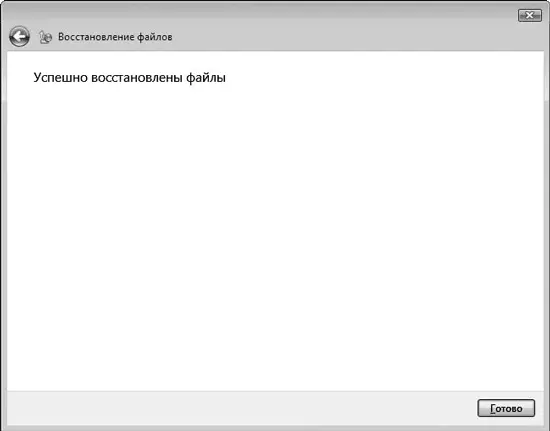






![Петр Добрянский - Дневник Ричарда Хоффа [litres самиздат]](/books/437190/petr-dobryanskij-dnevnik-richarda-hoffa-litres-sami-thumb.webp)
![Петр Лопатовский - Дом, который построил Грин [litres самиздат]](/books/437468/petr-lopatovskij-dom-kotoryj-postroil-grin-litre-thumb.webp)